De beste AI-fotobewerkers tegen een bescheiden prijs die beter zijn dan Photoshop. Verwijder ongewenste vlekken en verbeter sproeten, textuur en haar in een paar klikken met deze AI-foto-editors.
De ontwikkeling van kunstmatige intelligentie (AI)-technologie heeft een einde gemaakt aan tijdrovende handmatige fotobewerking en deze vervangen door snelle semi-automatische acties.
Tegenwoordig kunt u met behulp van een AI-foto-editor moeiteloos de achtergrond vervangen, kleurcorrecties uitvoeren, foto’s in een oogwenk verbeteren zonder te knoeien met talloze penselen en maskers.
We hebben verschillende programma’s onderzocht en de lijst samengesteld van top 5 AI-afbeeldingseditors die worden geadverteerd als waardige vervangers van Adobe Photoshop.
Bij het selecteren van deze programma’s hebben we een interface geëvalueerd, de snelheid van de fotobewerking, of ze huiddefecten kunnen verwijderen, de tint van de lucht kunnen uitlijnen, de temperatuur kunnen aanpassen en andere reguliere wijzigingen kunnen doorvoeren.

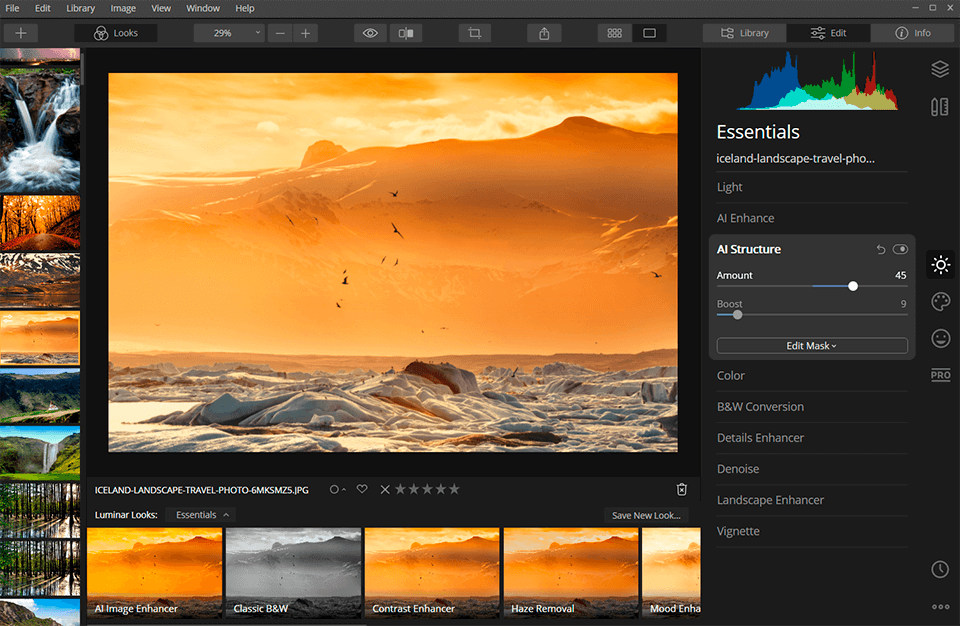
Luminar 4
Pros
- Synchroniseer AI-bewerkingen over foto’s
- AI Sky Replacement tool
- Dehaze instrument
- Vermakkelijk portretbewerkingen
- Zeer snel
Cons
- Niet gevonden
Elk onderdeel van Luminar 4 is ontworpen om uw beeldbewerkingsproces te vereenvoudigen en te versnellen. Het is uitgerust met een heel pakket AI gereedschappen – om de lucht te vervangen, de huidskleur en kleur te verbeteren, portretten te verbeteren, enz., zodat u verbazingwekkende resultaten kunt bereiken op een snelle manier.
Voor handiger werken zijn alle instrumenten in deze AI-bewerkingssoftware verdeeld in categorieën – Essentials, Creatief, Portret, en Professioneel. U kunt ze vinden op het rechter bovenpaneel en kies de benodigde ones.
AI Sky Replacement tool biedt een geheel nieuwe benadering van het bewerken van outdoor beelden. Met zijn hulp is het veranderen van een lege of ongeschikte hemel in iets betoverends en bijpassends een koud kunstje.
Je kunt je ook richten op wolken, hun vorm, kleur, toon veranderen, contrast verhogen en meer. Maak gewoon een aantal klikken, en het programma zal zorgen voor de rest. Dit is een echte vondst voor natuur-, landschaps-, en reisfotografen.
Die gespecialiseerd zijn in portret-, trouw-, pasgeboren fotografie, profiteren van het gebruik van AI Skin en Portrait Enhancer instrumenten. Ze zijn in staat om de huid te retoucheren, de tint te verbeteren en allerlei gebreken op een natuurlijke manier te verwijderen.
Een andere handige functie is AI Structure, een slim filter dat de helderheid in plaats van de scherpte verhoogt, zodat uw foto levensechte kleuren en texturen heeft.

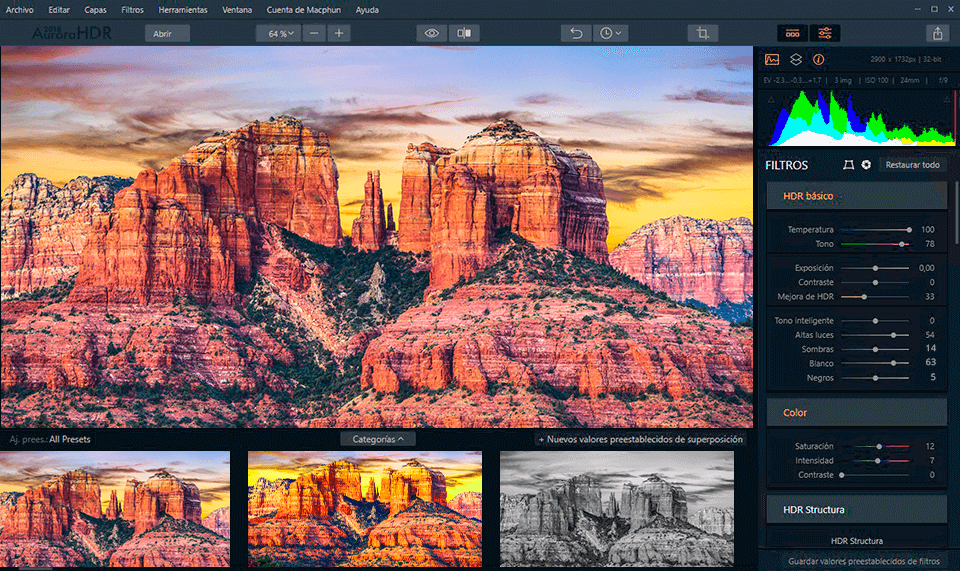
Aurora HDR
Pros
- AI creëert een enkele afbeelding met toonafbeeldingen
- Veel automatische gereedschappen
- Realistische bewerkingen
- Top-niet-destructieve bewerking
- Uitbreidbaar via plug-ins
Cons
- Het laden van foto’s kan traag zijn
Aurora HDR is een gratis fotobewerkingsprogramma met een focus op HDR-bewerking. Gebruikers worden gefascineerd door een overvloed aan handige functies, zoals LUT mapping, color toning, DHR Denoise, polarisatiefilter, detailverbeteraar, Dodge & Burn, en nog veel meer.
Een nieuwe HDR Smart Structure-technologie heeft een enorm verschil gemaakt in de manier waarop je kunt werken met een structuur, details en scherpte van een opname, zonder dat er overmatige artefacten ontstaan die de mooiste HDR-foto kunnen verpesten.
Actueel, als je een vastgoed- of architectuurfotograaf bent die op zoek is naar een fatsoenlijk programma om de kleinste details van je foto’s door te werken, kies dan voor dit gratis Photoshop-alternatief omdat het volledig aan je behoeften kan voldoen.
Als je geïnteresseerd bent in creatieve kleurcorrectie, B&W-conversie, het nabootsen van digitale filmlooks, biedt Aurora HDR LUT-mapping-integratie met een direct voorbeeld, wat ideaal is voor de taak.
Je kunt deze AI-bewerkingssoftware afzonderlijk gebruiken of koppelen aan Lightroom, Photoshop of Apple Photos. Als je Ps-native plug-ins importeert in Aurora HDR, kun je de beschikbare set gereedschappen uitbreiden.



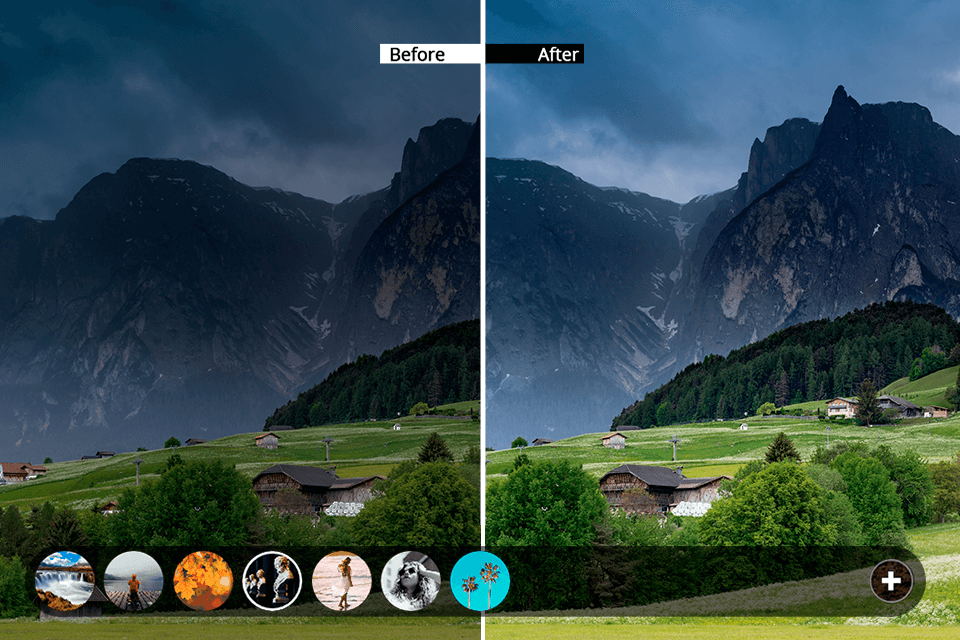
Photolemur 3
Pros
- AI-tools voeren complexe aanpassingen uit
- AI versnelt de fotobewerking
- Veel ondersteunde camera’s
- Volledig geautomatiseerde beeldbewerking
- Snel
Cons
- Vaak onjuiste bewerking of glitches
- Gebetaalde software
Deze AI fotobewerkingssoftware wordt door veel gebruikers zeer gewaardeerd, omdat het talrijke instrumenten voor efficiënt werk met blootstelling, temperatuur, huidtoon en kleur verstrekt.
U kunt zich direct ontdoen van huiddefecten zonder een realistische toon te verpesten, een gelige tint van tanden verwijderen en andere verbeteringen uitvoeren. De bibliotheeksectie zit vol met allerlei stijlen en voorinstellingen waarmee u de sfeer van uw foto’s kunt veranderen zonder dat u daar veel moeite voor hoeft te doen.
Photolemur 3 is een ideale optie als u de problemen van het handmatig bewerken van foto’s volledig wilt vergeten. Alles hier is geoptimaliseerd voor automatische werking. Nadat u een foto hebt geüpload, analyseert de editor deze en past de meest geschikte filters toe. De verscheidenheid aan filters is werkelijk verbluffend met “Fall”, “Apollo”, “Noble”, en “Mono” als de meest populaire.
De geïntegreerde Denoise technologie rekent af met verschillende soorten ruis die de kwaliteit van uw foto’s degraderen. De JPEG Fix-functie is verantwoordelijk voor het opsporen en herstellen van fouten, scherpteproblemen, enz. De kleurtemperatuur wordt ook automatisch ingesteld voor alle geïmporteerde afbeeldingen.

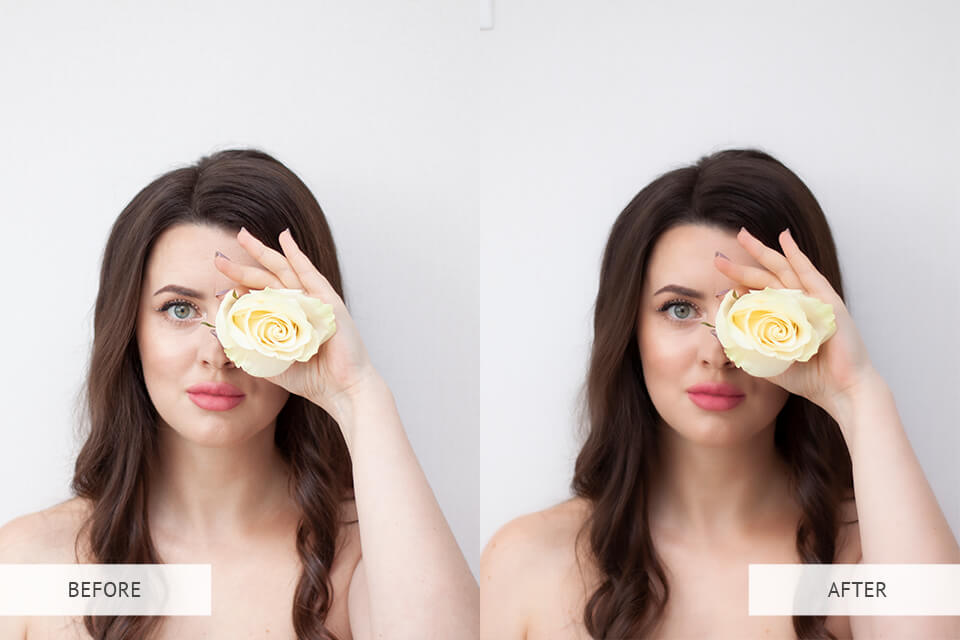

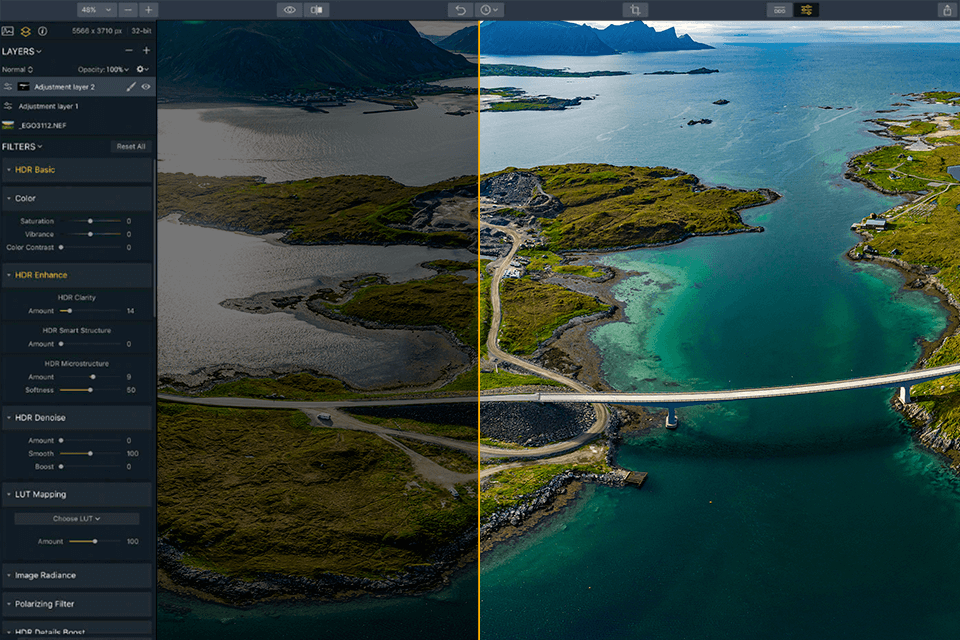
Topaz Studio 2
Pros
- Meer dan 100 voorinstellingen voor verschillende soorten fotografie
- Wonderlijke natuurlijke media-effecten
Cons
- Je kunt geen RAW-afbeeldingen bewerken
- Soms wat traag
Deze AI fotobewerker heeft 3 categorieën (Essential, Creatief, en Stylistisch) voor handiger werken. In tegenstelling tot volledig geautomatiseerde programma’s, laat deze software enkele handmatige aanpassingen toe – u kunt de ondoorzichtigheid van toegepaste filters wijzigen. Vergelijkbaar met Photoshop, wordt Topaz Studio 2 geleverd met overvloeimodus voor meer precieze manipulaties.
Als u ziet dat uw foto last heeft van ruis, kunt u profiteren van een 1-klik AI Clear-tool of experimenteren met voorinstellingen. Beide varianten zijn efficiënt voor het verwijderen van auto-, lage, gemiddelde en hoge ruisniveaus. Als een foto er te zacht uitziet nadat deze is bewerkt met AI Clear, kun je Scherpte verbeteren en Details herstellen gebruiken om het resultaat te verbeteren.
Het tabblad Basisaanpassingen bevat de gebruikelijke belichtingsinstellingen – Belichting, Helderheid, Schaduw, Hooglicht, Zwartniveau en Witniveau. In het aangrenzende tabblad zijn er schuifregelaars voor Verzadiging, Temperatuur en Tint. De functies die door gebruikers worden geprezen is een kleurgrader. U kunt een quad tone filter gebruiken, evenals een kleurenwiel om de belangrijkste parameters van uw foto te controleren en te veranderen.
Naast de standaard bewerkingen die u kunt uitvoeren, biedt deze AI-bewerkingssoftware een pakket met Looks voor creatief werk. Er zijn veel interessante en oogstrelende filters waarmee u uw foto’s in echte meesterwerken kunt veranderen. Bovendien kunt u uw unieke aangepaste Looks maken en opslaan voor verdere beeldbewerking.

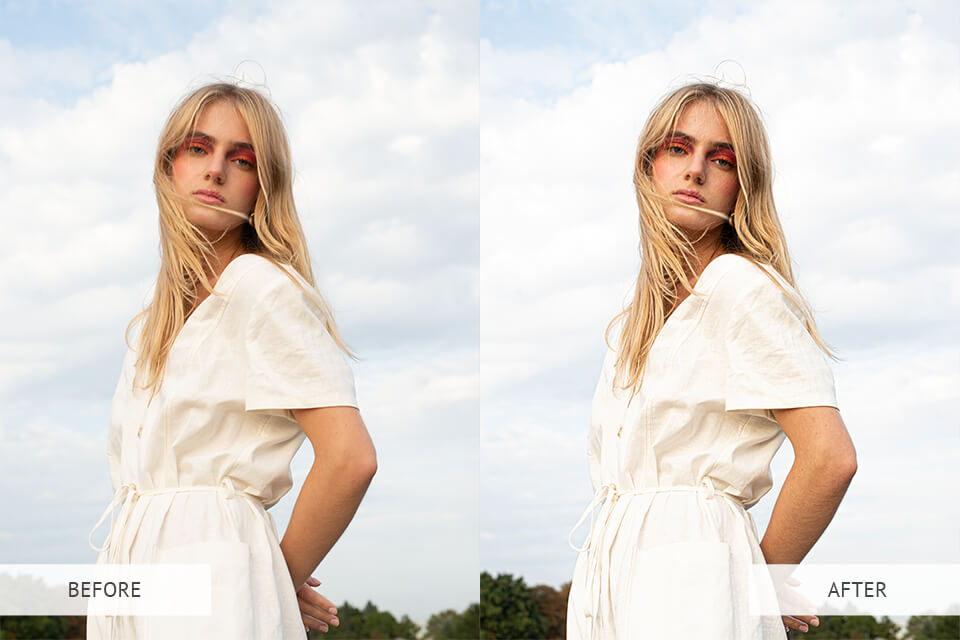

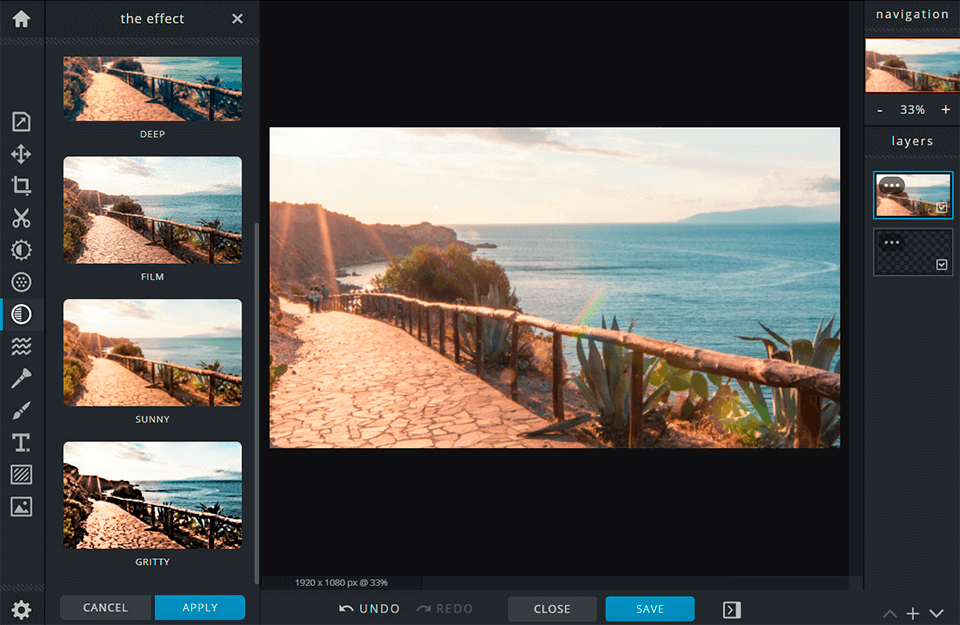
Pixlr X
Pros
- Ondersteunt PSD, PXD, Jpeg, PNG, WebP, SVG
- Betrouwbare software
Cons
- Ads
- Geen ondersteuning voor slepen en neerzetten
- Vaak voorkomende bugs
Pixlr X is een zeer intuïtieve AI-foto-editor en kan bewerkingen op professioneel niveau maken die uw klanten versteld zullen doen staan. Het maakt gebruik van gedetailleerde algoritmen voor het verwijderen van de achtergrond en maakt het mogelijk om zich te ontdoen van de kleinste afleidingen in foto’s om zich te concentreren op de belangrijkste objecten.
De AI-gebaseerde fotobewerking is absoluut nuttig voor het verbeteren van elke foto met behoud van de unieke esthetiek. Met behulp van dit programma, kunt u kleuren corrigeren, scherpte verhogen, onscherpte elimineren, en vignet toepassen in een handomdraai.
Om te beginnen met beeldbewerking, moet u een foto uploaden vanaf een desktop of via URL, en u bent klaar om te gaan. Het programma biedt een pakket snij-instrumenten (Vorm, Lasso, Slepen, Toveren) die bedoeld zijn voor het verplaatsen of verwijderen van een geselecteerd gebied van een foto, of het verplaatsen naar een andere laag. Op deze manier kunt u complexe composities maken van meerdere foto’s.
Naast aangepaste bewerkingen, geeft deze automatische foto-editor u toegang tot de instellingen voor trillingen, hooglichten en schaduwen. Er zijn ook tal van pop-art effecten en filters verdeeld in categorieën – Kleuren, Retro, en Instage. U kunt elk filter aanpassen door een bijbehorende schuifregelaar te verslepen.
